De rol van de makerscode in Clash of Clans begrijpen
Wat doet een aanmaakcode in Clash Of Clans? In de wereld van Clash of Clans speelt de Creator Code een cruciale rol in het verbinden van spelers met …
Artikel lezen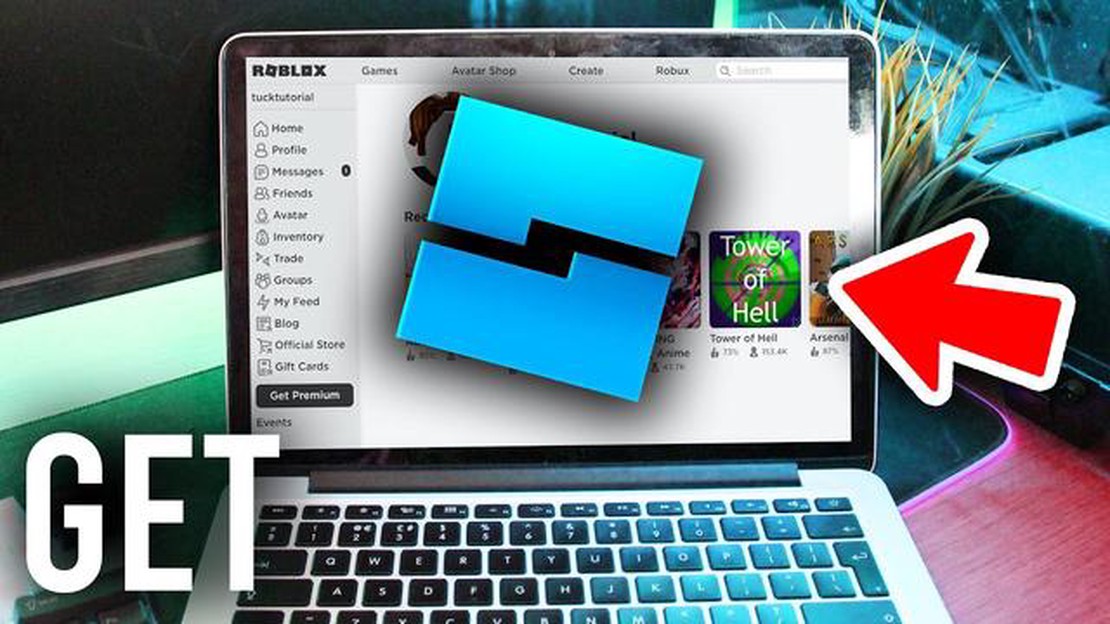
Welkom bij onze stap-voor-stap handleiding voor het downloaden van Roblox Studio! Roblox Studio is een krachtige tool waarmee gebruikers hun eigen spellen en ervaringen kunnen maken op het Roblox-platform. Of je nu een aspirant-spelontwikkelaar bent of gewoon je eigen virtuele wereld wilt maken, Roblox Studio is het perfecte startpunt.
Om Roblox Studio te downloaden, moet je eerst een Roblox-account hebben. Als je al een account hebt, hoef je alleen maar in te loggen en je kunt aan de slag. Als je nog geen account hebt, geen zorgen! Een account aanmaken is snel, gemakkelijk en gratis. Ga gewoon naar de Roblox website en volg de instructies om je aan te melden.
Zodra je bent ingelogd op je Roblox-account, kun je Roblox Studio downloaden door naar de Roblox Studio-pagina op de Roblox-website te gaan. Zoek naar de tab “Creëer” in het navigatiemenu en klik erop. Dit brengt je naar de Roblox Studio-pagina, waar je een knop vindt met de tekst “Download Studio”. Klik op deze knop om het downloaden te starten.
Nadat de download is voltooid, open je het bestand en volg je de installatie-instructies. Mogelijk wordt u gevraagd de software van uw computer bij te werken of enkele instellingen aan te passen om ervoor te zorgen dat Roblox Studio probleemloos werkt. Zodra de installatie is voltooid, kunt u Roblox Studio openen en alle functies en gereedschappen verkennen.
Roblox Studio is een fantastische bron voor iedereen die geïnteresseerd is in spelontwikkeling of het maken van virtuele werelden. Dankzij de gebruiksvriendelijke interface en uitgebreide set tools kunt u uw ideeën in een mum van tijd tot leven brengen. Dus wacht niet - download Roblox Studio vandaag nog en begin met het bouwen van je eigen Roblox-ervaringen!
Roblox Studio is een krachtige ontwikkeltool waarmee aspirant-gamemakers hun ideeën tot leven kunnen brengen. Of je nu een beginner of een ervaren ontwikkelaar bent, Roblox Studio biedt een gebruiksvriendelijke interface die het maken van spellen leuk en toegankelijk maakt. Als je klaar bent om aan de slag te gaan, is hier een stapsgewijze handleiding voor het downloaden van Roblox Studio.
Onthoud: oefening baart kunst, dus raak niet ontmoedigd als je eerste creaties niet precies zo worden als je had gedacht. Na verloop van tijd en ervaring zult u meer bedreven raken in het gebruik van Roblox Studio en uw vaardigheden voor gameontwikkeling aanscherpen. Veel plezier met creëren!
Als je Roblox Studio wilt downloaden of Roblox-spellen wilt spelen, moet je de officiële website van Roblox bezoeken. Hier volgt een stap-voor-stap uitleg over hoe je dat doet:
Lees ook: Waarom kan ik niet typen in Onder Ons Mobiel? Gids voor probleemoplossing
Als je eenmaal op de officiële website van Roblox bent, krijg je toegang tot verschillende functies en bronnen met betrekking tot Roblox:
Zorg ervoor dat je de website verkent om volledig van de Roblox-ervaring te genieten. Je kunt Roblox Studio ook rechtstreeks van de website downloaden door de instructies te volgen.
Note: Zorg er altijd voor dat je de officiële Roblox website bezoekt om mogelijke oplichting of ongeautoriseerde downloads te voorkomen.
Als je volledig wilt profiteren van de functies en voordelen van Roblox Studio, moet je je aanmelden voor een Roblox-account of inloggen op je bestaande account. Zo doet u dat:
Als je al een Roblox account hebt, volg dan deze stappen om in te loggen:
Zodra je je hebt aangemeld of ingelogd bent, heb je volledige toegang tot Roblox Studio en de verschillende functies. Zorg ervoor dat je de verschillende tools en opties verkent die beschikbaar zijn om je eigen unieke Roblox-ervaringen te creëren!
Lees ook: Uitdagingen in Clash Royale: Een stap-voor-stap handleiding
Volg deze stapsgewijze instructies om toegang te krijgen tot de Roblox Studio download:
Door deze eenvoudige stappen te volgen, kunt u Roblox Studio gemakkelijk openen en downloaden, zodat u uw creativiteit de vrije loop kunt laten en uw eigen virtuele werelden kunt bouwen binnen het Roblox-platform. Veel plezier met het verkennen van de mogelijkheden van spelontwikkeling!
Roblox Studio is een gratis softwareprogramma waarmee gebruikers hun eigen spellen en ervaringen kunnen maken op het populaire onlineplatform Roblox.
Om Roblox Studio te downloaden, gaat u eerst naar de Roblox-website en maakt u een account aan als u er nog geen hebt. Klik dan op de knop “Creëer” bovenaan de pagina en selecteer “Begin met creëren”. Klik op de volgende pagina op de knop “Download Studio” om het download- en installatieproces te starten.
Nee, u moet een Roblox-account hebben om Roblox Studio te kunnen downloaden en gebruiken.
Ja, Roblox Studio is beschikbaar voor zowel Windows- als Mac-gebruikers. U kunt het downloaden en gebruiken op uw Mac-computer door dezelfde stappen te volgen als voor Windows-gebruikers.
Wat doet een aanmaakcode in Clash Of Clans? In de wereld van Clash of Clans speelt de Creator Code een cruciale rol in het verbinden van spelers met …
Artikel lezenHoe maak je een smid in Minecraft? In Minecraft is een smid een essentieel personage dat je kan helpen bij het maken van krachtige wapens, pantsers en …
Artikel lezenSubnautica beoordeling Subnautica is een meeslepende en visueel verbluffende onderwaterverkenningsgame die spelers meeneemt op een spannende reis naar …
Artikel lezenBeste PC-joysticks in 2023 Game-liefhebbers weten dat een goede joystick het verschil kan maken als het gaat om het verbeteren van de game-ervaring. …
Artikel lezenLego 2K Drive test Als je een fan bent van racegames en van de creativiteit van Lego houdt, dan is Lego 2K Drive de perfecte game voor jou. Deze game …
Artikel lezenHoe je adem in te houden in Ghost Recon Breakpoint In Ghost Recon Breakpoint kan je adembeheersing het verschil maken in een missie. Of je nu een …
Artikel lezen